配置管理及VSS使用
VSS安装教程和使用教程
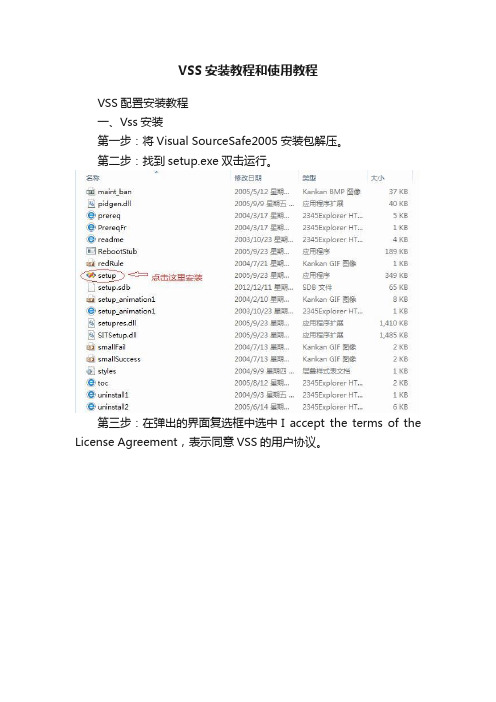
VSS安装教程和使用教程VSS配置安装教程一、Vss安装第一步:将Visual SourceSafe2005安装包解压。
第二步:找到setup.exe双击运行。
第三步:在弹出的界面复选框中选中I accept the terms of the License Agreement,表示同意VSS的用户协议。
此处序列号已经默认填写好,直接点击Next即可。
第四步:选择安装特征,其中分为Default(默认)、Full(完整)和Custom(自定义)安装,一般我们选择Default默认安装即可。
在窗口右边点击Browse选择安装路径,然后点击Install。
第五步:这一步程序会自动运行安装,只需要等待。
第六步:然后出现下图所示,安装成功,选Finish完成安装。
二、服务器端配置(Vss2005)VSS administrator是一个服务器端的工具,用于管理VSS数据库、用户、组织属性、权限等。
1、创建DataBase步骤第一步:在Visual SourceSafe安装目录下,选择ssadmin运行服务器端并登陆,如下图。
第二步:在创建路径前,先你的电脑的盘下新建一个文件夹(database),并把文件夹设置为共享,而且必须将权限设成允许更改和读取,共享时设置为“everyone”并“添加”。
可以设置为“完全控制”看看。
第三步:选择File→New Databae,创建VSS 数据库database ,直接点击“下一步”。
第四步:点击Browse找到刚刚新建的文件夹database,点击“下一步”,如下图。
第五步:这一步是更改数据连接名,一般保持默认的文件夹名就好,直接点击“下一步”。
第六步:点击完成OK。
2、新建用户第一步:点击Tools→options,给用户登陆服务器数据库database权限和分配权限。
给用户配置权限时,最好开始只分配“Read”权限。
第二步:下面开始新建客户端的用户:选择Users下面的Add User,输入用户名和密码(密码可以设置为空),点击“OK”,添加用户成功。
VSS使用说明
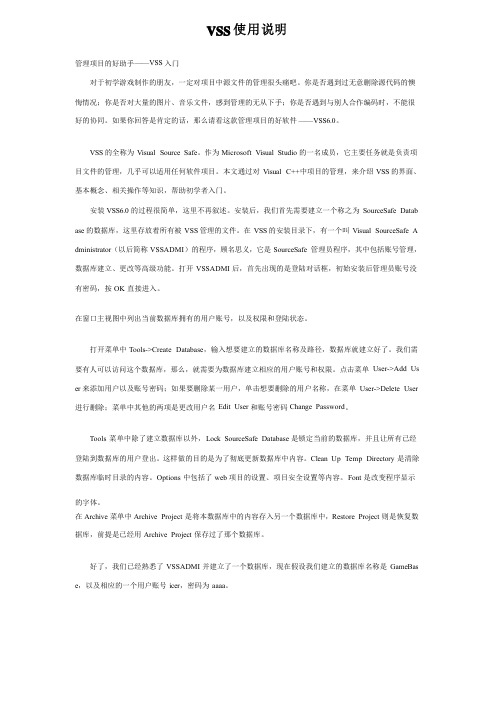
VSS 使用说明管理项目的好助手————VSSVSS 入门对于初学游戏制作的朋友,一定对项目中源文件的管理很头痛吧。
你是否遇到过无意删除源代码的懊悔情况;你是否对大量的图片、音乐文件,感到管理的无从下手;你是否遇到与别人合作编码时,不能很好的协同。
如果你回答是肯定的话,那么请看这款管理项目的好软件————VSS6.0VSS6.0。
VSS 的全称为Visual Source Source Safe Safe 。
作为Microsoft Microsoft Visual Visual Visual Studio Studio 的一名成员,它主要任务就是负责项目文件的管理,几乎可以适用任何软件项目。
本文通过对Visual C++中项目的管理,来介绍VSS 的界面、基本概念、相关操作等知识,帮助初学者入门。
安装VSS6.0的过程很简单,这里不再叙述。
安装后,我们首先需要建立一个称之为SourceSafe SourceSafe Datab Datab ase 的数据库,这里存放着所有被VSS 管理的文件。
在VSS 的安装目录下,有一个叫Visual Visual SourceSafe SourceSafe SourceSafe A A dministrator (以后简称VSSADMI )的程序,顾名思义,它是SourceSafe 管理员程序,其中包括账号管理,数据库建立、更改等高级功能。
打开VSSADMI 后,首先出现的是登陆对话框,初始安装后管理员账号没有密码,按OK 直接进入。
在窗口主视图中列出当前数据库拥有的用户账号,以及权限和登陆状态。
打开菜单中Tools->Create Tools->Create DatabaseDatabase ,输入想要建立的数据库名称及路径,数据库就建立好了。
我们需要有人可以访问这个数据库,那么,就需要为数据库建立相应的用户账号和权限。
点击菜单User->Add User->Add Us Us er 来添加用户以及账号密码;如果要删除某一用户,单击想要删除的用户名称,在菜单User->Delete User->Delete User User 进行删除;菜单中其他的两项是更改用户名Edit Edit UserUser 和账号密码Change Change Password Password 。
VSS使用说明

VSS使用说明主讲人:李雷一.安装目前Visual Source Safe 有两个版本,分别为VSS6.0, VSS2005. 建议安装VSS6.0, 因为据部门内部测试VSS2005存在”假签入”的问题,即显示已经签入代码了,但实际并未上传到代码服务器上,其它人也获取不到最新代码. 本文档所讲的代码服务器软件全是依VSS6.0为范本.安装路径:\\10.134.93.128\Software\Develop tools\VSS 或直接从网络上下载进入安装画面提示输入序列号:111-1111111可以改变代码服务器存放的路径。
选择“SHARED DATABASE SERVER”项,开始安装出现此提示时选择“Yes”出现此画面时选择“Ignore”二.服务器端配置1.用户管理打开Visual SourceSafe 6.0 Admin限,否则后面会无法签入签出。
删除选择“Users Add User…”增加一个用户,其它菜单功能,可以直接看出新增用户界面,通常情况下无须指定Password。
如果想让某个用户只可下载代码但不可以上传,请选择“Read Only”设定完毕后,还需要将VSS安装目录共享,只有这样其它成员才可以访问。
共享时也可以设定其权限,一般情况下我们设为“完全控制”2.权限管理VSS可以设定每个人存取每个专案的权限。
默认情况下VSS没有开启此功能,需要先打开。
打开 VSS Admin 再选择Tools Options…切换到Project Rights选项页,勾选“Enable Rights and Assignments commands”设定完成后再选择Tools Rights by Project…此时就可以设定各专案各人员对应的权限三.客户端代码管理1.首次上传代码将个人代码上传到服务器供其它人下载或协同作业,使用此功能。
打开要上传到服务器的专案或方案,右击方案名 选择“Add Solution to Source Control…”或通过 File菜单再选择 Source Control Add Solution to Source Control点击后出现VSS服务器登录画面,此时可以选择具体Database的路径点击OK打开 Add to SourceSafe Project 画面,指定 Project 名称并选择存放路径后点击OK,首次上传新专案时会提示是否创建指定专案,点击Yes 后开始上传。
VSS的基本设置使用方法
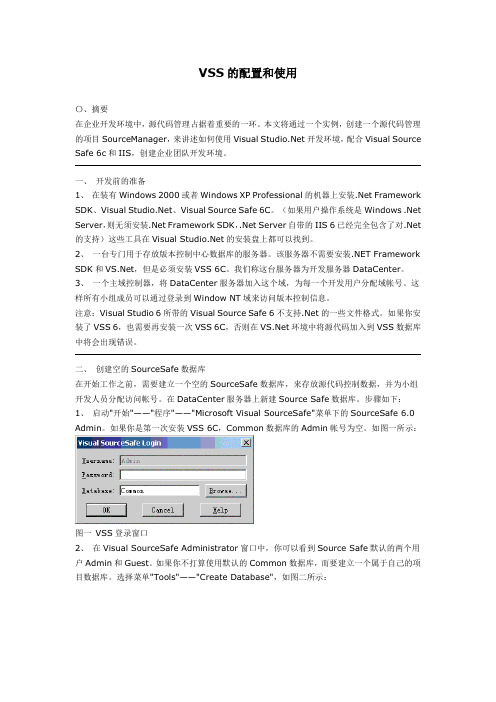
VSS的配置和使用〇、摘要在企业开发环境中,源代码管理占据着重要的一环。
本文将通过一个实例,创建一个源代码管理的项目SourceManager,来讲述如何使用Visual 开发环境,配合Visual Source Safe 6c和IIS,创建企业团队开发环境。
一、开发前的准备1、在装有Windows 2000或者Windows XP Professional的机器上安装.Net Framework SDK、Visual 、Visual Source Safe 6C。
(如果用户操作系统是Windows .Net Server,则无须安装.Net Framework SDK,.Net Server自带的IIS 6已经完全包含了对.Net 的支持)这些工具在Visual 的安装盘上都可以找到。
2、一台专门用于存放版本控制中心数据库的服务器。
该服务器不需要安装.NET Framework SDK和,但是必须安装VSS 6C。
我们称这台服务器为开发服务器DataCenter。
3、一个主域控制器,将DataCenter服务器加入这个域,为每一个开发用户分配域帐号。
这样所有小组成员可以通过登录到Window NT域来访问版本控制信息。
注意:Visual Studio 6所带的Visual Source Safe 6不支持.Net的一些文件格式。
如果你安装了VSS 6,也需要再安装一次VSS 6C,否则在环境中将源代码加入到VSS数据库中将会出现错误。
二、创建空的SourceSafe数据库在开始工作之前,需要建立一个空的SourceSafe数据库,来存放源代码控制数据,并为小组开发人员分配访问帐号。
在DataCenter服务器上新建Source Safe数据库。
步骤如下:1、启动"开始"——"程序"——"Microsoft Visual SourceSafe"菜单下的SourceSafe 6.0 Admin。
VSS(虚拟交换系统)配置手册

Active
Standby
虚拟交换链路(VSL)
多设备Etherchannel
一个Etherchannel是一个能把两个以上物理链路捆绑在一起形成一个逻 辑链路的技。二层协议的运作在Etherchannel上如同在一个单独链路 上一样。
多设备Etherchannel(MEC)是一种能把物理链路同时分布与VSS系统中 的两个设备上的Etherchannel技术。VSS下联设备看待MEC如同一个标 准的Etherchannel链路。 VSS最大支持128个Etherchannel。这个限制包括Etherchannel和MEC。 由于VSL需要两个Etherchannel号,所以能使用的Etherchannel只有126 个。
虚拟交换系统(VSS)将两台Cisco Catalyst 6500系列交换 机组合为单一虚拟交换机,对外来看,它管理冗余链路如同 管理自己的一个单一接口。 虚拟交换系统通过减少3层路由邻居和2层无环的拓扑,简化了 网络的配置和操作。
虚拟交换系统
虚拟交换系统将两台交换机结合成单一的交换机。
虚拟交换系统
VSS系统初始化
虚拟交换链路协议(VSLP)由状态决定协议(RRP)和链路管理协议(LMP)共同组成,并对 VSS系统的初始化起到一定作用。 当2台设备和他们之间的VSL链路正常工作后,一个VSS系统就形成了。2台设备通过 VSL相互协商所属状态。当系统安全初始化完成前VSL将正常工作。初始化分以下几 步:
思科交换产品
Cisco Catalyst 6500系列交换机虚拟 交换系统(VSS)
前言
网络管理员在考虑网络可靠性的时候,通常都是用冗余链路来配置连接交换 机。冗余的网络链路增加了网络的设计性和可操作性。
软件配置管理工具VSS操作指南

Open sourcesafe database
浏览选择已 创建数据库
基本操作说明(服务器端/tools)
➢ Rights by project… ➢ Rights assignments for user… ➢ Copy user rights… ➢ Lock sourcesafe database ➢ Clean up temp directory… ➢ Create database… ➢ Options… ➢ Fonts…
Show history
➢ 显示细节 ➢ 包括文件历史 ➢ 包括标签 ➢ 只显示标签 ➢ 从…到…,用户 ➢ 只有按下“shift”键时
显示此对话框
Show history
➢ 文件历史包括文件名、用 户名、日期、活动
➢ 选中文件使用“View”浏 览
➢ 使用“Details”显示标签和 注释(common)
➢Get latest version ➢Check out ➢Check in ➢Undo check out ➢Share… ➢Branch… ➢Merge branches…
Get latest version
Check out
Check in
Undo check out
Share…
客户端界面
工具 栏
基本操作说明(客户端/file菜单)
➢ Open sourcesafe database… ➢ Create project… ➢ Add files… ➢ Delete… ➢ Rename… ➢ Properties… ➢ Set working folder… ➢ Label… ➢ Move…
Branch…
Merge branches…
VSS管理员和客户端配置1.doc
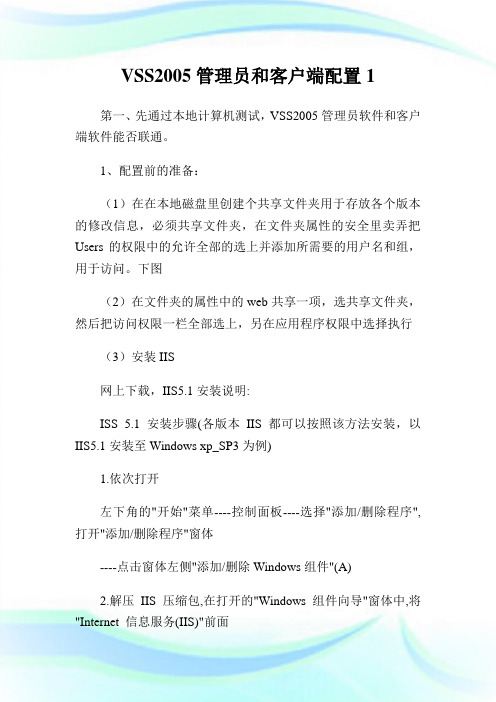
VSS2005管理员和客户端配置1第一、先通过本地计算机测试,VSS2005管理员软件和客户端软件能否联通。
1、配置前的准备:(1)在在本地磁盘里创建个共享文件夹用于存放各个版本的修改信息,必须共享文件夹,在文件夹属性的安全里卖弄把Users的权限中的允许全部的选上并添加所需要的用户名和组,用于访问。
下图(2)在文件夹的属性中的web共享一项,选共享文件夹,然后把访问权限一栏全部选上,另在应用程序权限中选择执行(3)安装IIS网上下载,IIS5.1安装说明:ISS 5.1安装步骤(各版本IIS都可以按照该方法安装,以IIS5.1安装至Windows xp_SP3为例)1.依次打开左下角的"开始"菜单----控制面板----选择"添加/删除程序",打开"添加/删除程序"窗体----点击窗体左侧"添加/删除Windows组件"(A)2.解压IIS 压缩包,在打开的"Windows组件向导"窗体中,将"Internet 信息服务(IIS)"前面小方框钩选上----点击下一步-----在弹出的"插入磁盘"窗体中,点击"确定"按扭将解压后的IIS 5.1路径(如D:\飞翔下载\IIS\iis5.1xp)复制到"文件复制来源"输入框中,如再遇到需要"插入光盘"之类的提示,继续粘贴该IIS路径即可,直到完成安装,当出现安装完成提示按扭时,点击"完成"按扭关团向导,即可完成安装.问题及解决方案1.IIS安装过程中,如果出现某些文件无法复制,则可能是该IIS不适合你的系统,请换一个对应于系统的IIS,IIS版本说明如下.Windows XP_SP1 ,XP_SP2 ,XP_SP3 系统适用IIS5.1版本Windows 2000 系统适用IIS5.0 版本Windows server 2003系统适用IIS 6.0 版本Windows Server 2008 ,Vista 系统适用IIS 7.0 版本2.能完成IIS的安装即无法正常使用等问题,部分原因如下可能与迅雷等网络工具TCP 端口产生冲突,打开控制面板----双击"性能和维护"打开---"管理工具"----"Internet 信息服务"---"网站"---"选择"默认网站"右击---选择"属性"菜单---在默认网站属性窗体分页框内选择"网站"标题---"TCP 端口" ----设为80即可完成(IIS 默认80端口.如果使用其它端口,如8080,测试时需http://localhost:8080).3.IIS 80端口被占用的解决方法cmd 命令窗口----输入netstat -abn ->c:/port80.txt然后到c盘port80.txt文件中找到占用80端口的程序pid,记下pid.打开任务管理器,点击"查看"/选择列,勾选"PID(进程标识符)",然后单击"进程"标签,找到80端口对应的pid,就可以看到是哪个程序占用的了,更改这个程序的port,再重启这个程序,使更改生效.再次启动iis.第二、管理员服务器设置vss administrator(1)打开vss administrator->File->New DataBase->next,选择刚刚准备的共享文件夹(2)File->Open SourceSafe Database->add->next,在location 中输入你刚刚你建立的文档位置,如:本地ip为192.168.1.104,共享文件夹名vss,那么输入\\192.168.1.104\vss,或者本地计算机名\\computer name\vss然后一直next(3)server->Configure,在Enable SourceSafe Internet for this computer选上,Enable SourceSafe Intersafe for this database选上,在web server name中键入本地IP或本地计算机名单击确定后,再重复打开一次,如果Enable SourceSafe Internet for this computer 没有显示选上,说明IIS软件没有正常运行,需查找下原因。
VS2010软件配置管理说明-visualSVN+TortoiseSVN+AnkhSvn

AriUDP平台VS2010源代码管理工具配置手册V ersion 1.05版本历史:目录简介 (1)第1章VS项目软件配置工具介绍 (3)1.1S VN和V I SUAL S VN介绍 (3)1.2必备软件 (4)第2章VIS UALS VN S ERV ER (5)2.1V I SUAL S VN S ERVER (5)2.2V I SUAL S VN S ERVER安装过程 (5)2.3V I SUAL S VN S ERVER 配置与使用方法 (8)2.3.1添加代码库StartKit (8)2.3.2 代码库安全性设置用户和用户组 (9)第3章TORTOIS ES VN (13)3.1T OR TOI SE S VN介绍 (13)3.2T OR TOI SE S VN安装过程 (13)3.3T OR TOI SE S VN配置和使用方法 (15)3.3.1签入源代码到SVN服务器 (15)3.3.2签出源代码到本机 (17)3.3.3 提交修改过的文件到SVN服务器 (19)3.3.4添加新文件到SVN服务器 (20)3.3.5更新本机代码与SVN服务器上最新的版本一致 (21)3.3.6重命名文件或文件夹,并将修改提交到SVN服务器 (21)3.3.7删除文件或文件夹,并将修改提交到SVN服务器 (22)第四章ANKHS VN (23)4.1A NKH S VN介绍 (23)4.2A NKH S VN安装 (23)4.2A NKH S VN连接V I SUAL S VN S ERVER 下载源项目 (24)4.3A NKH S VN开发项目时其它的操作流程 (28)简介1、什么是软件配置管理软件配置管理是指通过执行版本控制、变更控制的规程,以及使用合适的配置管理软件,来保证所有配置项的完整性和可跟踪性。
配置管理是对工作成果的一种有效保护。
2、为什么需要配置管理如果没有软件配置管理,最大的麻烦是工作成果无法回溯。
- 1、下载文档前请自行甄别文档内容的完整性,平台不提供额外的编辑、内容补充、找答案等附加服务。
- 2、"仅部分预览"的文档,不可在线预览部分如存在完整性等问题,可反馈申请退款(可完整预览的文档不适用该条件!)。
- 3、如文档侵犯您的权益,请联系客服反馈,我们会尽快为您处理(人工客服工作时间:9:00-18:30)。
• 配置项信息(待验证,受控,基线等)
• 基线信息(如基线的版本,基线的相关变更) • 配置管理过程的信息(如变更申请的状态,配置管理活动 的状态)
配置审计
• 目的:作为变更控制的补充手段,来确保某一变更需求 已被切实实现。 • 分类:
– 功能审计(FCA):审核配置项与需求的一致性; – 物理审计(PCA):审核要求交付的配置项是否提交,并检查 已提交配置项的正确性、完整性。
– 识别配置项
– 建立配置管理系统 – 建立基线 – 配置状态报告和配置审计 – 变更控制管理
配置管理生命周期
内容简介
• 什么是软件配置管理 • 术语
• 配置管理的基本活动
• 配置管理的过程
• 配置管理工具
配置管理活动中的重要概念
������
配置项与版本控制 配置库
������
������ 基线
BSL3
通过基线晋升控制开发过程
开发 评审 形成基线
纳入工 作空间
开发 评审 形成基线 发布 纳入工 作空间 开发 评审
形成基线
为什么要创建基线
重现性 可追踪性 一致性
配置库系统
• 配置库就是指各种版本管理工具所创建的用于管理配 置项的数据库。 • 配置库的具体实现——项目文件夹 • 还包括过程文件夹
开发
配置项
要点1
未通过
讨论
代码
要点2
测试
要点3
文档
评审
<<复审报告>>
要点4
受控
<<配置状 态报告>>
要点5
基线管理-建立
输入 PM 准备《基线 版本报告》 SCCB SCM工程师 输出 作业要点
SDP
要点1
准备SCCB会 议
基线检查表
SCCB会议
<<复审报告>>
要点2
标识基线
<<基线版本报 告>>
DW D2.0 DW D2.1 DW D2.2 DW T2.0 DW V2.0
变更控制目的
• 在了解变更影响的基础上决定是否变更 • 对必要的功能限制变更 • 便于评估变更引起的费用、进度变化 • 保证客户的需求被考虑 • 控制当前的基线状态
• 维护产品的完整性
变更控制小组(CCB)
• 小组必须要有权限承诺一定的资源完成变更,小组的 成员为项目经理、其他对项目设计起关键作用的动态 人员。 • 主要职责:对各类变更进行评估、批准或否定变更申 请。
基线的属性
• 通过正式的评审过程建立
• 基线存在于基线库中,对基线的变更通过正式的变更 控制流程
• 基线是进一步开发和修改的基准和出发点
基线说明
产出物 项目阶段 需求阶段 BSL1 需求 REQUIRE v1.0 DESIGN v1.0 设计阶段 BSL2 REQUIRE v1.0 DESIGN v1.1 CODE v1.0 DESIGN v1.2 CODE v1.1 实现阶段 REQUIRE v1.1 DESIGN v1.3 REQUIRE v1.1 DESIGN v1.3 CODE v1.2 CODE v1.3 发布阶段 BSL4 REQUIRE v1.1 DESIGN v1.3 CODE v1.3 PRODUCT v1.0 设计 源代码 产品
sample
配置控制
• 版本控制
–软件配置管理的核心功能
–以配置项版本标识 –唯一性
• 变更控制
– 流程
– 工具
配置状态的发布
• 在产品的生命周期内记录并跟踪演变中配置项的状态, 并将这些通知到受影响的组和个人. • 在产品的生命周期中准确、及时的发布产品的相关信 息是非常重要的。
配置状态发布的内容
配置项
• 软件研发和管理过程中会产生许许多多的工作成果, 例如文档、程序和数据等,它们都应当被妥善地保管 起来,以便查阅和修改。凡是纳入配置管理范畴的工 作成果统称为配置项(CI: Configuration Item)。 “配置项”就是配置管理的对象,简单来讲它符合以 下任意一个特点:
– – – 它会被两个或两个以上的项目成员共同使用。 它会随着项目的进展而发生变化。 是项目重要的工作产品。
配置项-版本控制
• 配置项的变化一般通过“版本管理”对其进行控制。通常程序代码 已采用各种版本管理工具进行控制,但同时不要忘记对文档也要进 行版本管理。 • 版本控制-可以控制任何文件的版本、实现共享、分支和归并功能、 进行文本比较、标记注释和版本报告信息。
什么是基线
基线:基线就是一个CI或一组CIs在其生命周期的不同时 间点上通过正式评审而进入正式受控的一种状态,而这 个过程被称为“基线化”。 单个的配置项是通过版本管理工具进行管理的,每次变化 都会产生一个新的版本号。 但是对于一组配置项该如何进行管理呢? 简单来讲就是将一组配置项拿“线”穿起来作为一个整体 进行统一命名,并将其作为一个新的配置项进行管理。
3
8
Release Baseline ***New Functionality System Version***
DW V1.0
2 2 2 2 3
9 10 11 12 13
Design Baseline Development BL 10 Final development Baseline ECO Control Baseline Release Baseline
– 变更的基本范围和描述
– 影响
– 重要性 – 紧急性
– 预期的效果
评审变更请求
角色:CCB 评审的内容: • 变更影响分析(技术、支持、 计划、费用) • 受影响的工件 • 提出解决方案 • 最后作出评审结论 评审结论: • 接受变更(立即变更、推迟 变更) • 不接受变更(拒绝变更)
分配任务
• 配置管理的基本活动
• 配置管理的过程
• 配置管理工具
配置管理背景
配置管理活动(what)
配置管理的基本活动
• 配置标识
• 配置控制
• 配置状态发布
• 配置审计
配置标识
• 文档的标识
• 程序的标识
• 各类基线的标识 要求:
– 所有配置项都应按照相关规定统一编号 – 按照相应的模板生成 – 并在文档中的规定章节(部分)记录对象的标识信息。
• 配置管理的基本活动
• 配置管理的过程
• 配置管理工具
配置管理的过程
配置管理策划 配置管理环境 建立
配置项开发 配 置 状 态 报 告 配 置 项 变 更 控 制 基 线 变 更 控 制 配 置 审 计
配置项验证
配置项受控
建立/更新基线
产品发布
配置管理策划的内容
• 人员的组织结构和职责 • 配置管理的环境确定 • 配置活动的描述 • 配置管理的控制点
配置审计关注的问题
• 变更有没有被实施 • 变更有没有发布 • 版本的命名有没有反映出变更 • 相关的配置项是否修改
• 配置管理的流程有没有被正确实施
• 所有的变更有没有记录在案 • 案例:配置审计报告
配置管理的功能视图
配置标识
配置审计
配置控制
配置状态发布
CM立方体
内容简介
• 什么是软件配置管理 • 术语
要点3
基线发布
要点4
基线的标识
阶段 2 2 2 … 2 2 6 7 Final development Baseline ECO Control Baseline DW D1.6 DW T1.0 基线序列 号. 0 1 2 描述 Design Baseline Development BL 1 Development BL 2 基线命名 DW D1.0 DW D1.1 DW D1.2
• 培训
配置管理的人员组织
项目经理
CCB
软件工程组
SCM组
QA组
策划流程流程图
输入 SCM工程师 项目经理 SCM主管 SCCB 输出 作业要点 << SOW >> 确定人员和职责
确定项目 配置管理 活动
要点1
估计工作量 和成本
确定配置管理的控制点
要点2
确定培训要求
编写配置计 划
评审SCM计划 SDP 策划 规程
• 举例:MS VSS中的VSS库,ClearCase中的VOB
• 权限管理
配置库结构
配置库结构:有些项目组对配置 库的目录结构没有进行功能 的划分。一般来说,按照权 限应该将配置库划分为三大 类,如右图所示。
– 开发库 – 受控库(含基线库) – 发布库
内容简介
• 什么是软件配置管理 • 术语
N
<<评审记录>>
要点3
Y
<<项目配置管 理计划>>
要点4
配置管理计划
• 在项目的早期制定,目的:
– 保证适当的流程和活动被执行
– 明确配置管理的人员和职责 – 提供必要的资源和设备 – 作为改进的基础
建立配置管理环境
• 建立项目配置管理库
– 开发库 – 受控库(含基线库) – 发布(产品)库
• 建目录结构
•
配置项
配置项主要有两大类:
•基线类配置项:属于产品组成部分的工作成果,例如源代码、 需求文档、设计文档、测试用例等等。 •非基线类配置项:在管理过程中产生的文档例如各种计划、监 控报告等等,这些文档虽然不是产品的组成部分,但是值得 保存。
每个配置项的主要属性有:名称、唯一性标识符(应建 立标识规范)、文件状态、版本、作者、日期等。所 有配置项都被保存在配置库里,确保不会混淆、丢失。 配置项及其历史记录反映了软件的演化过程。
